10. díl - Skladový doklad
Pořizování skladového dokladu.
Založení dokladu
Skladový doklad lze založit jako příjemku nebo jako výdejku a to dvěma způsoby: samostatně
nebo z rovnou z adresáře. Pořizování přímo z adresáře
klientů je praktičtější, zpravidla nejprve vyhledáte, zda již konkrétní klient v adresáři
existuje a pokud tam není, tak jej nově zadáte a teprve potom pokračujete k založení dokladu.
 | | Seznam skladových
dokladů |
|
 | | Sestava - Skladová
příjemka |
|
 | | Sestava - Skladová
výdejka |
|
Pořizujete-li novou smlouvu přímo z adresáře, pak jsou již údaje o klientovi automaticky
do nového dokladu doplněny. Pokud zadáváte doklad samostatně, pak při zadávání klienta můžete
využít vyhledávací funkci přímo v kolonce Příjmení a
jméno: zadáte několik počátečních písmen z příjmení a po stisku klávesy ENTER se
zadaný kontakt rovnou předvyplní anebo v případě, že je nalezeno více výskytů nebo naopak
žádný, tak se otevře adresář a zde je možno si z takto vybraných záznamů vybrat.
 | | Detail skladové
příjemky |
|
 | | Detail skladové
výdejky |
|
Datum dokladu je vždy nastaven podle systémového data v počítači. Je-li zvolen hotovostní
způsob platby za zboží, je automaticky generován
výdajový pokladní doklad do Pokladny. Je doporučeno
přednastavit si výchozí pokladnu v parametrech
aplikace, aby se při pořizování nových dokladů automaticky přednastavovala (za
předpokladu, že platba za zboží proběhne v hotovosti). Po uložení celého dokladu se v kolonce
Pokladní doklad objeví číslo nově vygenerovaného pokladního dokladu, který lze zobrazit po
kliknutí na tlačítko vedle tohoto čísla (a případně jej vytisknout).
Pořizování položek dokladu
Položky dokladu se pořizují přes průvodce, který se vyvolá stiskem tlačítka Nová položka
nebo klávesovou zkratkou CTRL+N. V prvním kroku se
zadají základní údaje položky - doporučujeme nezapomenout na uvedení nomenklatury (kategorie, druh zboží), která umožní
zatřídění zboží podle druhu, ale také usnadní pomocí přednastavených voleb zadávání (např.
zvláštní režim DPH, měrnou jednotku). Nomenklaturu lze zadat buď přímým zadáním jeho
číselného kódu (např. 20 = zlato, viz číselník
nomenklatur) nebo výběrem z číselníku. Všechny položky krom popisu zboží jsou nepovinné,
přesto je vhodné je vyplňovat - přinejmenším nomenklaturu a množství. Samozřejmě každá
položka obsahuje spoustu dalších údajů (např. i fotografie), které lze doplnit kdykoli později na
detailu zboží.
Tip: Zatrhnete-li volbu Přidat další položku, tak
po stisku tlačítka Dokončit bude automaticky založena nová položka a průvodce připraven k
pořizování.
 | | Pořizování položky
skladového dokladu - základní údaje |
|
 | | Pořizování položky
příjemky - ceny |
|
Další údaje
Prodejní cenu lze snížit až na částku:
Tento nepovinný údaj slouží k usnadnění prodeje věci, umožní totiž prodavači
operativně nabídnout kupujícímu slevu, aniž by potřeboval souhlas např. majitele obchodu -
tato částka se objevuje při prodeji zboží a prodavač tak ví, jak velkou slevu může případnému
zájemci nabídnout.
Uvedeno do prodeje dne: Důležitý údaj.
Datum uvedení do prodeje určuje, od kdy je toto zboží nabízeno v prodeji a tudíž, od kdy je dostupné v modulu Prodej zboží. Je-li ponecháno nevyplněné, toto zboží nebude
nabízeno k prodeji.
Filtrační podmínky
Skladové doklady lze filtrovat podle kritérií na níže uvedeném obrázku.
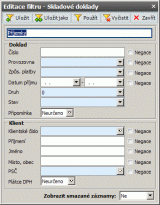 |
| Skladové doklady -
filtrační podmínky |
Historie dokladu
Historii skladového dokladu lze zobrazit ze seznamu dokladů a ukazuje kroky (včetně
odpovídajících dokladů), které se tohoto konkrétního dokladu týkaly. Z jednoho místa tak máte
přehled o všech akcích, které se s dokladem děly.
 |
| Historie
dokladu |
 Vydáno: 13.06.2008
Napsal: TTSoftware
Zobrazeno: 7784x
Zpět
Vydáno: 13.06.2008
Napsal: TTSoftware
Zobrazeno: 7784x
Zpět